Tình trạng Facebook không gửi mã đăng nhập thường xuyên xảy ra gây ra những trở ngại và trải nghiệm không tốt đối với người dùng. Điều này khiến không ít người hoang mang và không thể lập tức đăng nhập tài khoản của bản thân. Trường hợp tệ hơn, bạn thậm chí còn có nguy cơ mất nick Facebook nếu như không thể xác nhận tài khoản được. Vậy hãy cùng HAP Media tìm hiểu về nguyên nhân không lấy được mã đăng nhập Facebook và cách khắc phục qua bài viết dưới đây nhé!
Mã đăng nhập Facebook là gì?
Mã đăng nhập Facebook là một chuỗi số hoặc chữ được Facebook gửi đến điện thoại hoặc email của người dùng để xác nhận việc đăng nhập vào tài khoản. Người dùng cần nhập đúng mã này để có thể tiếp tục đăng nhập vào tài khoản của mình. Mã đăng nhập được sử dụng như một biện pháp bảo mật bổ sung để đảm bảo rằng chỉ có chủ sở hữu tài khoản mới có thể truy cập vào nó.
Nguyên nhân vì sao không lấy được mã đăng nhập Facebook?
Khi bạn không nhận được mã xác nhận từ Facebook qua điện thoại hoặc email, có thể nguyên nhân bao gồm:
- Số điện thoại hoặc địa chỉ email bạn đã đăng ký không chính xác hoặc đã bị thay đổi.
- Tài khoản của bạn bị hack hoặc bị khóa.
- Có thể mạng internet của bạn bị gián đoạn hoặc một số lỗi kỹ thuật khác.
- Email chứa mã xác nhận có thể bị chuyển vào thư rác hoặc mục Spam của hộp thư đến của bạn.
Cách khắc phục tình trạng không lấy được mã đăng nhập Facebook
Facebook không gửi mã đăng nhập về điện thoại
Kiểm tra lại số điện thoại của tài khoản sử dụng
Một trong những lỗi phổ biến khiến không lấy được mã đăng nhập Facebook là do nhập sai số điện thoại. Nhiều người không biết cách kiểm tra lại số điện thoại đã đăng ký trên tài khoản của mình. Tuy nhiên, quy trình này khá đơn giản và có thể thực hiện nhanh chóng theo các bước sau:
Bước 1: Mở Facebook và chọn biểu tượng ba gạch ngang, sau đó chọn “Cài đặt & quyền riêng tư” và cuối cùng là “Cài đặt”.
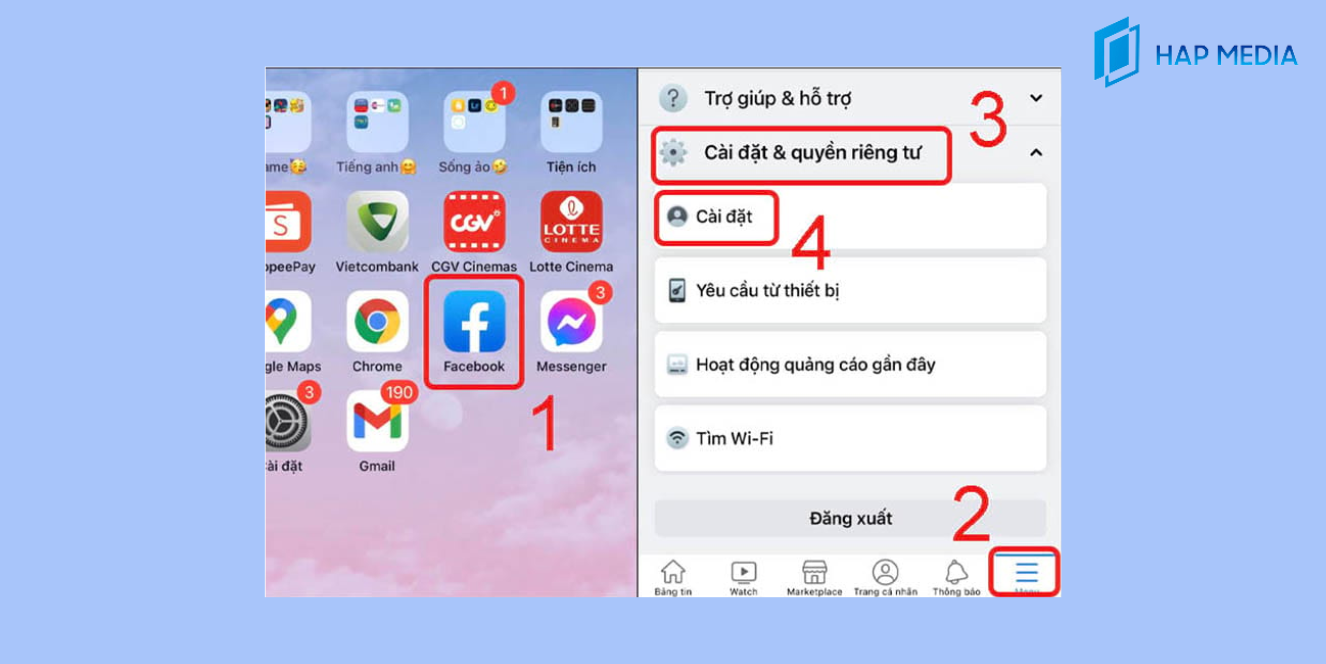
Bước 2: Đến phần “Thông tin cá nhân và tài khoản” và chọn “Thông tin liên hệ”.

Bước 3: Kiểm tra lại số điện thoại hiển thị để đảm bảo rằng đó là SIM số của bạn.

Nếu số điện thoại hiển thị không đúng, bạn có thể chọn “Thêm số điện thoại”, nhập số điện thoại của bạn và bấm “Tiếp tục”.
Bước 4: Facebook sẽ gửi mã xác nhận về số điện thoại mà bạn đã nhập.

Nhập mã xác nhận vừa được gửi đến và bấm “Xác nhận”.
Bảo đảm điện thoại của bạn dùng có thể nhận được tin nhắn gửi tới
Nếu bạn vô tình bật chế độ máy bay hoặc tắt tín hiệu di động trên điện thoại của mình, bạn sẽ không thể nhận được SMS chứa mã xác nhận cũng như không lấy được mã đăng nhập Facebook. Vì vậy, trước khi thực hiện việc nhận mã xác nhận, bạn nên kiểm tra lại tình trạng hiện tại của điện thoại và tắt chế độ máy bay nếu như đã bật lên trước đó.
Nếu vẫn không thể nhận được tin nhắn, bạn có thể thử gửi SMS đến số điện thoại đang dùng từ một chiếc điện thoại khác để kiểm tra. Nếu điện thoại của bạn vẫn không nhận được tin nhắn thì có thể là sóng điện thoại bị vấn đề.
XEM THÊM >> Cách lấy mã xác nhận Facebook khi mất sim thành công [2023]
Yêu cầu hệ thống gửi lại mã xác nhận
Khi không lấy được mã đăng nhập Facebook, nhiều người thường có thói quen gửi lại mã một lần nữa.Để thực hiện điều này, bạn cần thực hiện các bước sau:
Bước 1: Đăng nhập vào tài khoản Facebook của bạn.

Bước 2: Nhấn chọn “Tiếp tục“

Bước 3: Chọn Chưa có mã xác nhận để Facebook gửi lại mã cho bạn.

Thử chuyển sang email để nhận mã xác nhận Facebook
Nếu Facebook vẫn không gửi mã xác nhận đến điện thoại của bạn, bạn có thể chuyển sang nhận mã xác nhận qua email. Để thực hiện việc này, bạn cần thực hiện các bước sau:
Bước 1: Mở Facebook, sau đó chọn biểu tượng ba gạch ngang ở góc trên bên phải của màn hình.
Bước 2: Vào phần Cài đặt & quyền riêng tư, sau đó chọn Cài đặt.
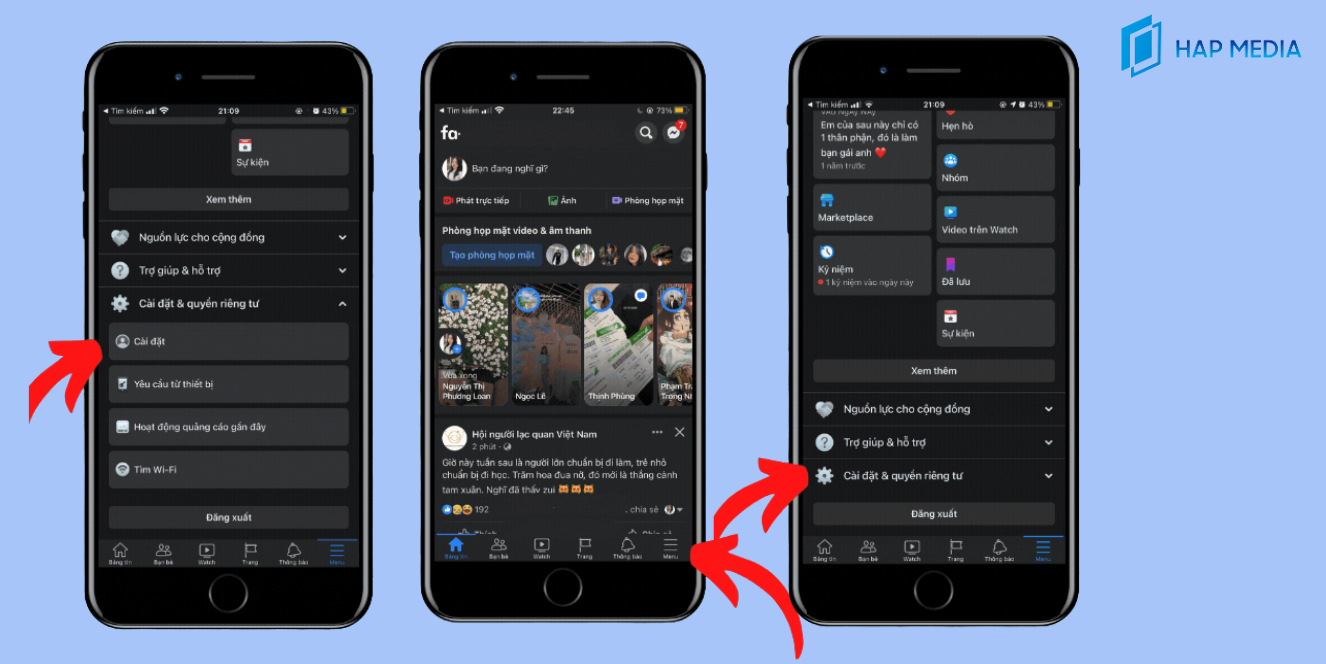
Bước 3: Chọn Thông tin cá nhân và tài khoản, sau đó chọn Thông tin liên hệ.

Bước 4: Chọn Thêm địa chỉ email và nhập email mà bạn muốn nhận mã xác nhận.
Bước 5: Nhập mã xác minh đã được gửi đến email của bạn. Cuối cùng, bạn chỉ cần nhấn Xác nhận.
Facebook không gửi mã đăng nhập về Email
Kiểm tra lại địa chỉ email của mình
Tương tự như việc kiểm tra lại số điện thoại, bạn cũng cần kiểm tra lại địa chỉ email đã đăng ký. Bởi trong quá trình đăng ký tài khoản, bạn có thể sơ ý nhập sai ký tự dẫn đến địa chỉ email không đúng. Điều đó khiến mã đăng nhập không thể gửi về email. Vậy nên bạn cần kiểm tra lại địa chỉ email, nếu sai sót thì nên sửa lại cho đúng
Kiểm tra thư rác của email
Bước 1: Truy cập tài khoản gmail đã đăng ký, sau đó bấm vào biểu tượng 3 dấu gạch ngang.
Bước 2: Bạn chọn Thư rác rồi kiểm tra tin nhắn.
XEM THÊM >> TẤT TẦN TẬT VỀ CÁCH LẤY MÃ 2FA FACEBOOK
LỜI KẾT
Với bài viết trên, HAP Media đã chia sẻ cho bạn nguyên nhân và cách khắc phục tình trạng không lấy được mã đăng nhập Facebook.
Nếu thấy hữu ích hãy chia sẻ bài viết này đến với nhiều bạn đọc hơn nữa nhé.
Liên hệ HAP MEDIA – Hỗ trợ dịch vụ Facebook
Tư vấn ngay bây giờ với sự hỗ trợ tận tình 24/7.
HOTLINE: 0847 01 9999
ZALO: 092 202 0123
YOUTUBE: HAP MEDIA
FACEBOOK: HAP MEDIA – Agency
ĐỊA CHỈ: OV14.6 Khu đô thị Viglacera, Xuân Phương, Nam Từ Liêm, Hà Nội

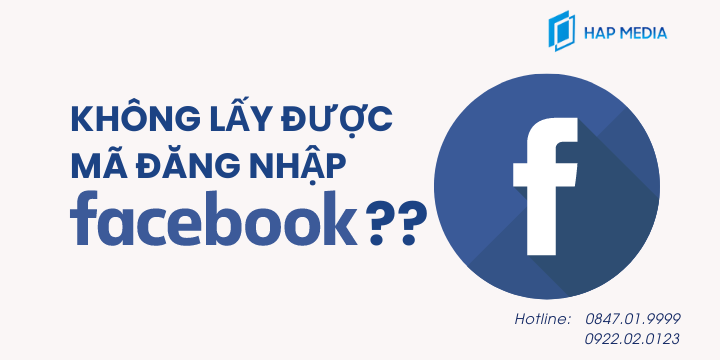

Để lại bình luận của bạn
Bài viết nổi bật - hap media
Top 5+ cách tắt quảng cáo trên messenger thành công 100%
Quảng cáo trên Messenger có thể gây phiền toái và ảnh hưởng đến trải nghiệm [...]
[Tip] Cách báo cáo Facebook bị hack hiệu quả 100%
Hiện nay, tình trạng Facebook bị hack hay giả mạo tài khoản xảy ra nhiều. [...]
Bí quyết làm tròn số trong google sheet đúng và chính xác
Trong Google Sheet, làm tròn số là một công việc phổ biến khi làm việc [...]
Bật mí cách làm giàu từ Google mà ít người biết
Ngày nay, có nhiều cách để kiếm tiền từ Google mà không cần đầu tư [...]
[Cập nhât] Mở khóa facebook lỗi 956 nhanh và hiệu quả nhất
Facebook của bạn đang bị khóa vì mắc lỗi 956 và bạn cảm thấy rất [...]
2 Cách tạo blog cá nhân trên Facebook nhanh chóng
Việc tạo blog cá nhân trên Facebook càng ngày trở nên phổ biến giúp cho [...]
[Chọn lọc] Cách có nhiều người theo dõi trên facebook thành công
Bạn muốn tăng lượng người theo dõi trên Facebook một cách nhanh chóng và hiệu [...]
7 cách xóa tin nhắn Messenger nhanh chóng trong 1 nốt nhạc
Việc sử dụng Messenger đã trở nên phổ biến và quen thuộc với mọi người. [...]
2 cách chèn Logo vào PowerPoint nhanh chóng
Sau khi thiết kế slide bạn muốn chèn Logo vào PowerPoint một cách nhanh chóng [...]
[2024] Chặn quảng cáo trên Facebook chỉ với 3 phút nhanh chóng
Facebook là nơi để bạn giao lưu, kết nối với mọi người nhưng sẽ thật [...]
[HƯỚNG DẪN] Cách bật chế độ chuyên nghiệp Facebook 2024
Có bao giờ bạn tình cờ nhìn thấy ai đó trên Facebook có một giao [...]
Cách sử dụng Facebook Dating trên máy tính nhanh chóng
Facebook Dating giúp cho bạn có thể tìm thấy nửa kia qua hình thức hẹn [...]
17 TUYỆT CHIÊU LẤY LẠI SỨC MẠNH TĂNG TƯƠNG TÁC FACEBOOK
Từ doanh nghiệp đến cá nhân đều cố gắng sử dụng Facebook như một mảnh [...]
[T6/2024] Cách mở khoá tài khoản facebook trên điện thoại miễn phí
Bạn bị khóa facebook trên điện thoại và không thể đăng nhập vào tài khoản [...]
TUT link 524 – kháng Facebook không gửi mã xác nhận chỉ 2 phút
Nếu bạn gặp trường hợp Facebook không gửi mã xác nhận thì hãy sử dụng [...]
Cách tìm tin nhắn trên Messenger chỉ trong 1 nốt nhạc
Messenger được sử dụng phổ biến để nhắn tin nhiều nhất hiện nay. Do đó [...]